Amazon Music은 재생을 위해 수백만 곡의 노래를 제공했지만 장치가 Amazon Music 앱 설치를 전혀 지원하지 않는 경우 여전히 문제가 될 수 있습니다. 따라서 여러분 중 일부는 Amazon Music 노래를 어디에서나 유연하게 재생할 수 있도록 Amazon Music을 USB 또는 기타 휴대용 장치에 다운로드하기를 원할 것입니다. 그렇다면 Amazon Music을 USB 스틱에 복사할 수 있습니까?
다행스럽게도 Amazon Music을 USB에 다운로드하는 것은 절대적으로 가능하며 어려운 일이 아닙니다. 오늘 기사에서는 구매한 Amazon Prime Music을 USB로 쉽게 다운로드하고 스트리밍하는 방법에 대한 자세한 튜토리얼을 명확하게 안내합니다. Amazon Music 재생 환경을 더욱 편리하게 만들고 싶다면 계속해서 읽어보시고 방법을 알아보세요!
관련 읽기 :
Amazon Prime Music을 컴퓨터에 다운로드하는 방법 [전체 가이드]
iPhone에 Amazon Music을 다운로드하는 방법 [2024 전체 솔루션]
Amazon Music을 SD 카드에 다운로드하는 방법 [2가지 방법]
Amazon Music을 USB에 복사하지 못하는 이유는 무엇입니까?
실제로 Amazon Music 플랫폼에는 두 가지 유형의 음악이 제공됩니다. 하나는 구매할 수 있는 독립 항목이고 다른 하나는 스트리밍 리소스입니다.
플랫폼에서 단일 Amazon Music 노래를 구매한 경우 이러한 항목을 로컬 음악 파일로 직접 다운로드할 수 있으며 액세스 권한이 있으므로 모든 장치로 전송하고 제한 없이 모든 미디어 플레이어에서 재생할 수 있습니다. 플레이하고, 결제 완료 후에도 사용할 수 있습니다.
그러나 Amazon Music Prime/Unlimited 로고가 있는 Amazon Music 스트리밍 음악 타이틀의 경우 규칙이 다를 수 있습니다. 이러한 온라인 리소스에 대해 Amazon은 DRM이라는 보호 기술을 추가하여 해당 리소스를 잠그고 허가 없이 음악이 복사, 전송 또는 사용되지 않도록 보호합니다. 오프라인으로 재생하기 위해 다운로드하는 경우에도 Amazon Music Prime 또는 Amazon Music Unlimited인 Amazon Music의 프리미엄 요금제를 먼저 구독하라는 메시지가 표시됩니다. 구독하더라도 다운로드 항목을 USB 스틱이나 기타 휴대용 장치로 전송하는 것과 같이 Amazon Music 앱 외부로 이동할 수 없습니다.
Amazon Prime Music을 USB 스틱에 다운로드하는 방법
따라서 좋아하는 Amazon Prime Music 노래가 있는 경우 USB 스틱에 다운로드하여 저장하여 보다 유연한 오프라인 재생을 즐길 수 있습니다. 자동차에서 아마존 뮤직 재생하기, 먼저 DRM 보호를 제거해야 합니다. 이는 Amazon Music DRM을 잠금 해제하기 위해 작동하는 타사 소프트웨어가 필수라는 것을 의미합니다. 따라서 다음에서는 가장 필요한 Amazon Music to USB 변환기인 TuneFab Amazon Music Converter가 최선의 선택으로 권장됩니다.
TuneFab 아마존 음악 변환기 주로 Amazon Music 플랫폼에서 스트리밍 음악을 다운로드하기 위해 개발되었습니다. 소프트웨어 내에 공식 Amazon Music Web Player를 추가하면 음악 계정으로 직접 로그인하고 모든 스트리밍 음악 리소스를 선택할 수 있습니다. Amazon Music을 MP3로 변환, M4A, WAV 또는 FLAC 형식(Amazon Music Prime, Amazon Music Unlimited 또는 Amazon Music HD 노래인지 여부에 관계 없음) 이러한 스트리밍 리소스를 다운로드하는 동안 TuneFab Amazon Music Converter는 DRM 보호를 잠금 해제하므로 DRM이 없는 음악 파일을 얻으면 제한 없이 USB 스틱으로 직접 이동할 수 있습니다.
주요 특징들:
● 내장된 Amazon Music Web Player를 내장하여 모든 노래를 USB 스틱에 다운로드
● Amazon Music 다운로드를 저장할 수 있는 USB 지원 형식 제공
● 무손실 품질을 유지하여 USB를 통한 Amazon Music 오프라인 재생을 원본처럼 즐겁게 만듭니다.
● USB에 있는 모든 Amazon Music 다운로드를 더 쉽게 정렬하고 관리할 수 있도록 ID3 태그를 유지합니다.
● 시간 낭비 없이 Amazon Music 재생 목록을 일괄 다운로드할 수 있는 5배 빠른 속도 지원
이제 아래 튜토리얼에 따라 TuneFab Amazon Music Converter의 도움으로 몇 번의 간단한 클릭만으로 Amazon Prime/Unlimited Music을 컴퓨터에 다운로드한 다음 USB로 이동하여 어디에서나 재생할 수 있습니다.
1단계. Amazon Music Web Player에 로그인하세요.
먼저 TuneFab Amazon Music Converter를 설치한 후 소프트웨어를 열고 내장된 Amazon Music Web Player로 들어갑니다. 스트리밍 및 다운로드 기능을 사용하려면 Amazon Music 계정으로 로그인해야 합니다.

2단계. Amazon Music Prime/Unlimited/HD 노래 선택
로그인한 후 웹 플레이어를 사용하여 평소처럼 온라인으로 Amazon Music을 찾고 스트리밍할 수 있습니다. Amazon Music Prime, Amazon Music Unlimited 또는 Amazon Music HD 타이틀에 관계없이 프리미엄 플랜 구독 없이도 스트리밍할 수 있습니다. USB 드라이브에 복사하고 싶은 파일을 찾으면 "+" 버튼에 끌어다 놓고 다운로드할 준비를 하세요.

3단계. 형식 및 품질 조정
이제 출력 형식과 품질을 선택하여 Amazon Music을 USB로 다운로드할 수 있습니다. 일반적으로 MP3는 대부분의 USB 드라이브에서 널리 지원되는 파일입니다. 따라서 오른쪽 상단의 "모든 파일을 다음으로 변환" 형식 메뉴에서 직접 선택할 수 있습니다. M4A, FLAC, WAV와 같은 다른 옵션도 선택할 수 있습니다.

음악 품질을 변경하려면 "기본 설정"으로 이동하세요. "고급" 섹션에서 "SampleRate"와 "Bitrate"를 모두 필요에 따라 조정할 수 있습니다.
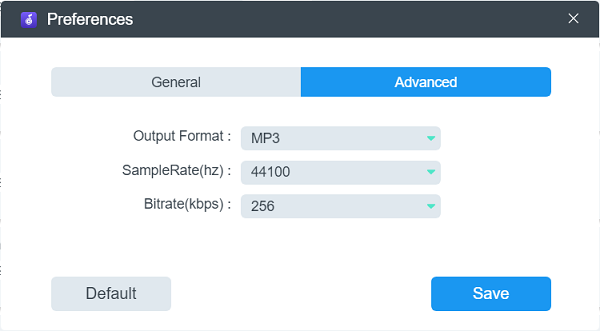
4단계. Amazon 음악을 일반 음악 파일로 다운로드
모든 설정이 완료된 후 "모두 변환" 버튼만 클릭하면 TuneFab Amazon Music Converter가 Amazon Music 오프라인 일괄 다운로드를 시작합니다. 잠시만 기다리시면 DRM 보호 없이 일반적인 형식으로 저장된 모든 DRM 프리 Amazon Music Prime/Unlimited/HD 노래를 얻을 수 있습니다.
5단계. Amazon Music을 USB에 복사
마지막으로 USB 스틱을 컴퓨터에 삽입하기만 하면 됩니다. 폴더를 연 후 다운로드한 Amazon Music을 폴더로 직접 드래그하면 USB 드라이브를 어디든지 가져가서 제한 없이 재생을 즐길 수 있습니다!
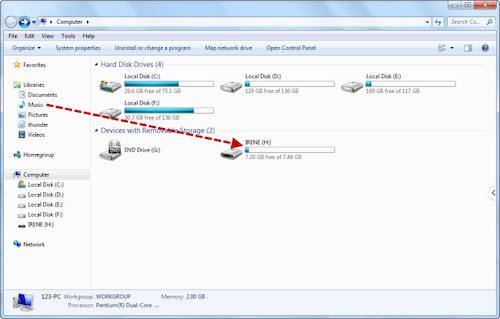
구입한 음악을 Amazon Music에서 USB로 내보내는 방법
언급한 대로 Amazon Music의 단일 음악 항목을 구매하면 타사 소프트웨어를 설치하지 않고도 해당 항목을 직접 다운로드한 다음 USB로 이동할 수 있습니다. 이제 아래 단계를 참조하여 나중에 USB를 통해 Amazon Music을 더욱 편리하게 재생할 수 있습니다.
1 단계 먼저 웹브라우저를 이용해 다음 사이트로 이동합니다. 아마존 뮤직 웹페이지. Amazon Music 계정으로도 로그인해야 합니다.
2 단계 그런 다음 "라이브러리"로 이동하여 여기에 저장된 구매 항목을 찾으세요.
3 단계 구매한 Amazon Music을 즉시 다운로드하려면 해당 항목을 선택하고 상단 메뉴 표시줄에 있는 "다운로드" 버튼을 클릭하세요.
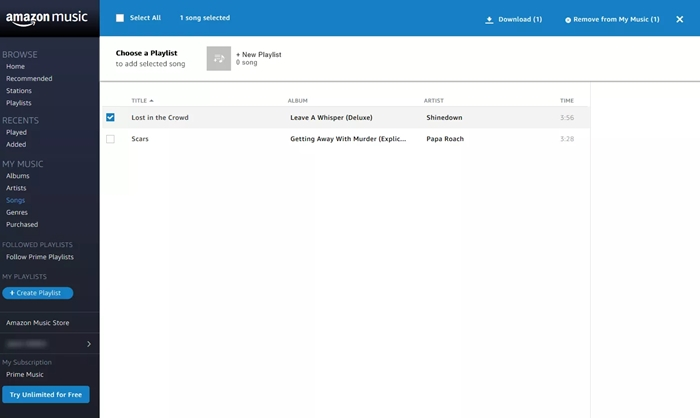
4 단계 다운로드가 완료되면 USB 드라이브를 컴퓨터에 삽입하고 Amazon Music을 USB에 직접 복사하십시오.
결론
어떤 유형의 Amazon Music이든 이제 다운로드하고 내보내 USB 스틱에 저장할 수 있습니다! 구매한 Amazon Music 항목의 경우 라이브러리에 로그인하면 공식에서 다운로드할 수 있습니다. 하지만 Amazon Music Prime/Unlimited/HD 타이틀을 스트리밍하려면 강력한 타사 다운로더의 도움이 필요합니다. TuneFab 아마존 음악 변환기. 이제 귀하의 필요에 따라 가이드에 따라 Amazon Music을 USB에 즉시 다운로드하십시오!













